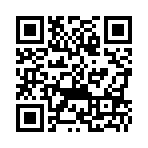2007年05月16日
● インターネットの速度が遅いと感じられた時に
インターネットの速度がいつもより遅いと感じられることはないですか?
インターネットの速度がいつもより遅いと感じた時、お使いのパソコンに不要なファイル(インターネット一時ファイルなど)が溜まっているため、処理速度が遅くなることが原因の一つとして考えられます。
インターネット一時ファイルとは、一度開いたHPの情報を保存し、次に同じHPを開いた際に素早く表示させる役割があります。しかしこのインターネット一時ファイルが増えてしまうとパソコンの動作に影響を与える事があります。
以下にインターネット一時ファイルの削除方法についてご説明いたしますので、「速度がいつもより遅い」と感じられた時はお試しください。
インターネット一時ファイル削除の手順(Internet Explorer 6でご説明します。)
1. Internet Explorerを起動します。
2.メニューバーの【ツール】を開き、【インターネットオプション】を開きます。

3.インターネット一時ファイルの項目の中の【ファイルの削除】ボタンをクリックします。

4.【ファイルの削除】のウィンドウが表示されたら、”すべてのオフラインコンテンツを削除する”にチェックを付け、OKをクリックします。

ファイルの削除が実行されます。ファイルが溜まっていると完了までに数分かかる場合があります。
この作業は、定期的に実行していただくことをお勧めします。
また、PCの動作が遅い時には履歴の削除も行ってみてください。
履歴とは、どのHPへアクセスしたかを記録しているもので、標準の設定では保存期間は20日間となっています。履歴を残しておくと、「一昨日見つけたHPをもう一度みたいけど、お気に入りに登録しておくのを忘れた」という場合に役に立ちます。しかし、履歴を残しておく必要が無ければ消してしまっても問題の無いファイルです。
(一度削除してしまうと元には戻せませんので、削除する際はご注意下さい。)
履歴の削除手順
1.Internet Explorerを起動します。
2.メニューバーの「ツール」を開き、「インターネットオプション」を開きます。

3.履歴の項目の中の【履歴のクリア】ボタンをクリックします。

4.【インターネットオプション】のウィンドウが表示されたら【はい】をクリックしてください。履歴の削除が実行されます。

こちらも履歴の数が多いと完了までに数分かかることがあります。
(Windows Vistaはツールバーの【ツール】-【インターネットオプション】を開き、閲覧の履歴にある【削除】ボタンをクリックすることで一時ファイルの削除と履歴の削除のメニューが表示されます。)
上記作業をしてもインターネットの速度が改善されないときは、ケーブルモデムの電源の入れ直しを行なってみてください。
ケーブルモデムの電源の入れ直し方法については、先日の「こちらの記事」でご紹介しておりますのでご覧ください。
インターネットの速度がいつもより遅いと感じた時、お使いのパソコンに不要なファイル(インターネット一時ファイルなど)が溜まっているため、処理速度が遅くなることが原因の一つとして考えられます。
インターネット一時ファイルとは、一度開いたHPの情報を保存し、次に同じHPを開いた際に素早く表示させる役割があります。しかしこのインターネット一時ファイルが増えてしまうとパソコンの動作に影響を与える事があります。
以下にインターネット一時ファイルの削除方法についてご説明いたしますので、「速度がいつもより遅い」と感じられた時はお試しください。
インターネット一時ファイル削除の手順(Internet Explorer 6でご説明します。)
1. Internet Explorerを起動します。
2.メニューバーの【ツール】を開き、【インターネットオプション】を開きます。

3.インターネット一時ファイルの項目の中の【ファイルの削除】ボタンをクリックします。

4.【ファイルの削除】のウィンドウが表示されたら、”すべてのオフラインコンテンツを削除する”にチェックを付け、OKをクリックします。

ファイルの削除が実行されます。ファイルが溜まっていると完了までに数分かかる場合があります。
この作業は、定期的に実行していただくことをお勧めします。
また、PCの動作が遅い時には履歴の削除も行ってみてください。
履歴とは、どのHPへアクセスしたかを記録しているもので、標準の設定では保存期間は20日間となっています。履歴を残しておくと、「一昨日見つけたHPをもう一度みたいけど、お気に入りに登録しておくのを忘れた」という場合に役に立ちます。しかし、履歴を残しておく必要が無ければ消してしまっても問題の無いファイルです。
(一度削除してしまうと元には戻せませんので、削除する際はご注意下さい。)
履歴の削除手順
1.Internet Explorerを起動します。
2.メニューバーの「ツール」を開き、「インターネットオプション」を開きます。

3.履歴の項目の中の【履歴のクリア】ボタンをクリックします。

4.【インターネットオプション】のウィンドウが表示されたら【はい】をクリックしてください。履歴の削除が実行されます。

こちらも履歴の数が多いと完了までに数分かかることがあります。
(Windows Vistaはツールバーの【ツール】-【インターネットオプション】を開き、閲覧の履歴にある【削除】ボタンをクリックすることで一時ファイルの削除と履歴の削除のメニューが表示されます。)
上記作業をしてもインターネットの速度が改善されないときは、ケーブルモデムの電源の入れ直しを行なってみてください。
ケーブルモデムの電源の入れ直し方法については、先日の「こちらの記事」でご紹介しておりますのでご覧ください。
Posted by MediaCatサポートスタッフ at 21:14